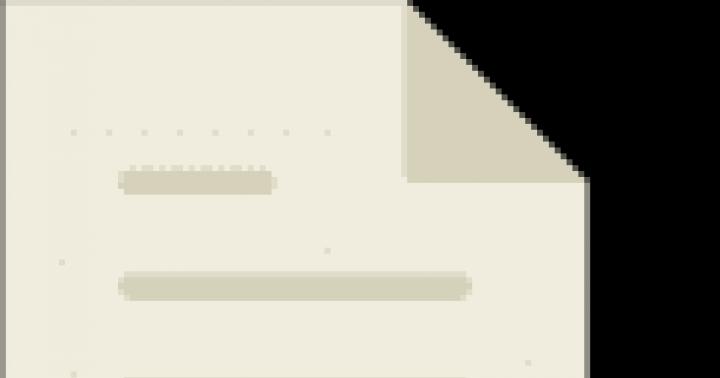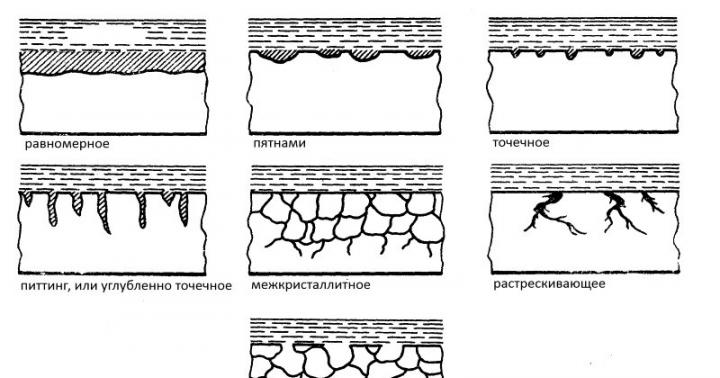Artıq noutbukunuz var, yoxsa onu almaq fikrindəsiniz? Sonra İnternetə qoşulmaq barədə düşünmək məsləhətdir, əks halda avadanlıqdan tam istifadə etmək mümkün olmayacaq. Proqramları, yeniləmələri, antivirus verilənlər bazalarını, həmçinin filmləri və musiqiləri yükləmək onsuz mümkün deyil. Qlobal şəbəkəyə qoşulmağın bir çox yolu var. Simli və simsiz giriş mövcuddur. Bəziləri xərc tələb etmir, bəziləri isə sizi almağa məcbur edir köməkçi avadanlıq. Laptopu bütün mövcud yollarla İnternetə necə bağlayacağınızı düşünün.
Müasir noutbuk və qlobal şəbəkə birdir
Simli əlaqə
Simli giriş ən etibarlı və sabit, eyni zamanda ən sərfəli hesab olunur. Kabeli laptopun konnektoruna qoşmaq və sadə parametrlər etmək kifayətdir. Bir neçə texnologiyadan istifadə olunur: optik kabel və telefon vasitəsilə işləyən ADSL.
Kabel
İnternet bağlantısının bir neçə növü də var. Onların hər biri bir az fərqli parametrlərə malikdir.
Dinamik və statik IP ünvanı
Statik IP ilə şəbəkə kartı parametrlərində IP ünvanını, həmçinin alt şəbəkə maskasını, şlüz və DNS serverini əl ilə daxil etməlisiniz. Dinamik IP ilə bütün məlumatlar operator tərəfindən təyin edilir və əlavə parametrlər etmək lazım deyil.
Ekranın aşağı hissəsində kabel qoşulduqda sarı işarə yanmalıdır. Sağ klikləyin və Şəbəkə və Paylaşım Mərkəzinə keçin - Adapter parametrlərini dəyişdirin. Ethernet və ya Yerli Şəbəkə deyən bir işarə görəcəksiniz. Simgeyə iki dəfə vurun - İnternet versiyası 4 - Xüsusiyyətlər.

Operator dinamik ünvan təqdim edərsə, qeyd edin avtomatik qəbz IP və DNS. Statik olduqda - müqavilədə göstərilən bütün məlumatları daxil edin. OK düyməsini basın. İndi internet işləyəcək və sarı nida işarəsi yox olacaq.
Bu tip ilə yalnız istifadəçi adı və şifrəni bilməlisiniz. Şəbəkə və Paylaşım Mərkəzində yeni bir əlaqə yarat və konfiqurasiya et - İnternet bağlantısı - Yüksək sürət (PPPoE ilə) üzərinə klikləyin. Xidmət müqaviləsindən istifadəçi adı və şifrənizi daxil edin və bir ad tapın. Bütün məlumatları düzgün daxil etsəniz, bir neçə saniyədən sonra əlaqə qurulacaq.
Daha sonra qoşulmaq üçün ekranın altındakı şəbəkə simgesini vurun və "Yüksək sürətli əlaqə" düyməsini basın. Windows 10-dan istifadə edərkən, siz qoşmaq, əlaqəni dəyişdirmək və ya silmək üçün Nömrə menyusuna yönləndiriləcəksiniz.
L2TP/PPTP üzərindən VPN
Bəzi provayderlər, məsələn, Beeline, L2TP və ya PPTP standartından istifadə edərək VPN texnologiyasından istifadə edərək abunəçilərini birləşdirir. Yeni bir əlaqə yaratmaq üçün menyuda İş yerinə qoşulma - İnternet bağlantımdan istifadə et - İnternet ünvanı seçin, müqavilədən məlumatları daxil edin. Bir ad, məsələn, provayderin adı ilə gəlin və "Yarat" düyməsini basın.
İndi adapter parametrlərini dəyişdirmək üçün menyuya keçin. Bağlantınızın adına sağ klikləyin (adapter WAN miniport adlanacaq) - Xüsusiyyətlər - "VPN növü"ndə provayder tərəfindən tövsiyə olunan parametrləri seçin. Biz adın üzərinə klikləməklə şəbəkələr menyusundan qoşulacağıq. Əgər sizdə Windows 10 varsa, siz əlaqə menyusuna yönləndiriləcəksiniz.
ADSL modem
ADSL girişi o qədər də populyar deyil. Siqnal gəlir telefon xətti, telefonun özü isə həmişəki kimi işləməyə davam edir. Telefonu və modemi xəttdən gələn siqnalı paylayan splitterə, ikinci konnektoru olan modemi laptopa qoşun və sonra əlaqəni kompüterdə qurun. Prosedur kabel internetindən fərqlənmir.

Xidmət provayderi hansı əlaqəni təmin etdiyini göstərəcək simli internet. Çox vaxt statik IP və ya PPPoE-dir. Modemi qurmaq üçün əvvəlki paraqrafdan istifadə edin.
Simsiz əlaqə
Simsiz giriş əldə etmək üçün Wi-Fi router satın almalısınız. Onu elektrik prizinə qoşun, İnternet kabelini təyin olunmuş konnektora qoşun (həmişə rəngi ilə fərqlənir). Sonra simsiz parametrlər interfeysinə daxil olun WiFi şəbəkələri və ya kabel vasitəsilə. Giriş parametrləri haqqında məlumat marşrutlaşdırıcının özündə və ya onun üçün təlimatlarda göstərilir. IP ünvanını, istifadəçi adını və şifrəni daxil edin.
İlk dəfə qoşulduqda sizdən sürətli quraşdırma tələb olunacaq. Şəhərinizi və provayderinizin adını seçin və əlaqə məlumatlarınızı daxil edin. Provayderiniz siyahıda yoxdursa, onunla əlaqə növünü yoxlayın, şəbəkə parametrlərində seçin, məlumatları daxil edin, yadda saxlayın və qoşulun.

Laptopda simsiz Wi-Fi modulu üçün sürücüləri yoxlayın. Bu, Cihaz meneceri vasitəsilə edilə bilər. Modul düzgün işləyirsə, onun adı tam olaraq göstərilir. Sürücülər yoxdursa və ya düzgün quraşdırılmayıbsa, "Simsiz Adapter" adının yanında sarı bir nida işarəsi görünəcək. Simsiz Wi-Fi modulu üçün drayveri noutbuk istehsalçısının saytından yükləməlisiniz.
Wi-Fi adapteri aktivləşdirilməlidir, onu FN + F1–F12 düymələr kombinasiyası ilə aktivləşdirmək olar. Daha ətraflı məlumatı noutbuk üçün təlimatlarda tapa bilərsiniz. Ekranın alt hissəsinin sağ küncündə sarı ulduzlu antena şəklində İnternet işarəsini görəcəksiniz. Bunun üzərinə klikləyin, mövcud əlaqələrdən simsiz şəbəkənizi seçin, parolu daxil edin və Qoşul düyməsini basın.
mobil əlaqə
Sabit İnternetə qoşulmaq imkanınız olmadıqda, mobil operatorların təklifindən istifadə edə bilərsiniz. Bu xidmətlərin keyfiyyəti yüksək səviyyə. Bir çox şəhərlərdə giriş sürəti bərabərdir ev interneti. Siz 3G modem, mobil 3G router vasitəsilə qoşula və telefonunuzdan giriş nöqtəsi kimi istifadə edə bilərsiniz.
3G modem
SİM kartın daxil olduğu bir flash sürücüyə bənzəyir. İlk dəfə qoşulduqda sistem əlaqəni qurmaq üçün proqramı işə salır. Əgər siz operatorların rəsmi rabitə salonunda modem almısınızsa, o, bu şirkətin şəbəkəsində işləmək üçün korporativ görünüşə və parametrlərə malik olacaq. Nadir istisnalarla, parametrləri əl ilə təyin etmək lazım deyil. Tarif seçməli, SİM kartı və onun üzərindəki balansı aktivləşdirmək və qoşulmaq üçün menyudan istifadə etməlisiniz. Sonradan modemi laptopa daxil etmək və proqram menyusunda "Qoşulmaq" düyməsini sıxmaq kifayətdir.

3G marşrutlaşdırıcısı
Funksionallıq baxımından bu adi bir marşrutlaşdırıcıdır, ona kabel əvəzinə yalnız SİM kart daxil edilir. Əksər modellərdə daxili batareyanın olduğunu nəzərə alsaq, siz paylaya bilərsiniz Mobil internet elektrik kabelinə bağlanmadan Wi-Fi vasitəsilə. SİM kartı daxil etdikdən sonra veb interfeysi vasitəsilə adi marşrutlaşdırıcı kimi quraşdırma prosedurundan keçin.

Telefon qaynar nöqtə kimi
Başqa bir sadə seçim Android və ya iOS telefonunuzu modem kimi istifadə etməkdir. Menyudakı elementi aktivləşdirmək kifayətdir. Bu üsul haqqında daha çox məqaləmizdə oxuya bilərsiniz " Planşeti İnternetə necə qoşmaq olar". Ancaq unutmayın ki, telefonun batareyası çox tez tükənir. Buna görə də onu enerji mənbəyinə qoşmaq və ya USB vasitəsilə qoşulmaq məsləhətdir.

Nəticə
İndi siz dizüstü kompüterinizdə İnternetə qoşulmağın bütün yolları ilə tanışsınız. Onu kabel, Wi-Fi və ya modem vasitəsilə qurmaq heç də çətin deyil. Bütün xidmət təminatçıları öz istifadəçilərinin həyatını mümkün qədər asanlaşdırmağa çalışırlar. Bir şey alınmasa belə, texniki dəstəyə zəng edə bilərsiniz.
İnternetə qoşulmaq üçün hansı texnologiyadan istifadə edirsiniz? Təcrübənizi şərhlərdə paylaşın.
Noutbuk çoxdan lüks olmaqdan çıxdı - iş, istirahət və əyləncə üçün bir vasitədir. Çoxları bu gözəl cihazı artıq qiymətləndirdi və ona aşiq oldu, bəziləri üçün bu, masaüstü kompüter üçün tam hüquqlu bir əvəz oldu.
Əgər siz noutbuku internetə qoşsanız, o, öz potensialını daha da üzə çıxara biləcək. Və sevindirir. Bu gün biz bir neçə varianta baxacağıq "laptopu İnternetə necə qoşmaq olar". Hazırsan? Gəlin başlayaq.
Seçim 1. Wi-Fi-dan istifadə edərək noutbuku İnternetə necə qoşmaq olar.
Bu əlaqə qurmağın ən asan yollarından biridir. Müasir noutbukların əksəriyyəti Wi-Fi modulu ilə təchiz edilmişdir. Əgər siz Wi-Fi şəbəkəsinin əhatə dairəsindəsinizsə, aşağıdakı şəkildə qoşula bilərsiniz:
- Laptopda Wi-Fi modulunu yandırın;
- Başlanğıc / Bağlantıya gedirik, Simsiz şəbəkə bağlantısını tapırıq və vurun;
- Qoşulmaq istədiyimiz şəbəkəni seçin;
- Seçilmiş şəbəkəyə iki dəfə vurun - və biz qoşuluruq. Şəbəkə təhlükəsizdirsə, parol daxil etməlisiniz (şəbəkə administratoru/sahibi ilə yoxlayın);
- Bağlantı qurduğunuz zaman İnternetə tam çıxış əldə edirsiniz.
Wi-Fi modulu yoxdursa, noutbukda çatışmayan / işləməyən avadanlıq üçün tam hüquqlu bir əvəz ola biləcək bir USB Wi-Fi miniatür modulu almaq və quraşdırmaq mümkündür.
Seçim 2. USB modemdən istifadə edərək noutbuku İnternetə necə qoşmaq olar*.
İndi onlar "məşhur sevgi"dən həzz alırlar USB modemlər onun vasitəsilə internetə daxil ola bilərsiniz. Bu giriş seçimi yaxşı əhatə dairəsi və adekvat qiymətlər olduqda maraqlıdır tarif planı. İstəyirsinizsə, siz 3G modemlə tam mobil internet təmin edən provayderləri tapa bilərsiniz. Avadanlıqdan və xidmət təminatçısından asılı olaraq, qoşulma proseduru fərqli ola bilər.
Bəzi hallarda provayderlər özlərində pulsuz əlaqə qururlar xidmət mərkəzi, bəzən xüsusi proqramlar tapa bilərsiniz avtomatik rejim hardware sürücülərini quraşdırın, əlaqə yaradın və İnternetə giriş parametrlərini konfiqurasiya edin. Mümkündür ki, USB modemi özünüz qoşmalı və konfiqurasiya etməlisiniz. Adətən necə olur:
- SİM kartı USB modemə daxil edirik;
- USB modemi laptopun USB portuna daxil edirik;
- Sistem yeni cihazı aşkar edəcək (quraşdırma zamanı siz dil seçməlisiniz);
- Biz Lisenziya Müqaviləsi və proqramın quraşdırılması yeri ilə razıyıq;
- Quraşdırma tamamlandıqdan sonra "Bitir" düyməsini basın;
- Proqram avtomatik olaraq başlayacaq. Əgər yoxsa, biz əl rejimində başlayırıq və pin kodunu daxil edirik (SİM kart üçün kartda yazılmışdır);
- Proqram getməyə hazırdır. "Qoşul..." düyməsini basın. Bağlantı yaratdıqdan sonra İnternetdən istifadə edə bilərik.
* Qoşulma diaqramı istifadə olunan avadanlıqdan və provayderdən (xidmət təminatçısından) asılı olaraq dəyişə bilər.
Seçim 3. Şəbəkə kartından istifadə edərək noutbuku kabel vasitəsilə İnternetə necə qoşmaq olar*.
Təsəvvür edək ki, abunəçiləri birləşdirən ustalar artıq sizə gəliblər. Onlar kabeli çəkdilər, əlaqəni yoxladılar və kabeli şəbəkə kartı yuvasına qoydular. Yalnız konfiqurasiya etmək qalır:
- Başlat menyusuna gedin, sonra İdarəetmə Panelini seçin;
- Tapın və ora klikləyin və "Qoşulma yolu"nu seçmək lazımdır yerli şəbəkə və sol siçan düyməsini iki dəfə vurun;
- Sonra Xüsusiyyətləri seçin və vurun, siyahıda bizə TCP / IP Protokolu lazımdır, sonra yenidən Xüsusiyyətlər düyməsini basın;
- Nəhayət, təyinat yerinə çatdıq. Provayder təmin edərsə avtomatik parametrlər- IP və DNS server üçün "Avtomatik əldə et" seçin. OK düyməsini sıxmaq şəbəkə kartı parametrlərini tamamlayacaq. Bütün parametrlər tamamlandı. İnternet dünyasına xoş gəlmisiniz.
- **Provayder avtomatik parametrləri təmin etmirsə, "Aşağıdakı IP-dən istifadə et" seçin və IP, Maska və Defolt Şlüzü əl ilə "daxil edin".
- Növbəti addım DNS serveri üçün əsas və alternativ ünvanları təyin etməkdir;
- OK düyməsini basdıqdan sonra edilən parametrlər düzəldilir. Laptop işə salındıqda internet bağlantısı avtomatik olaraq qurulacaq.
*Xidmət provayderindən asılı olaraq parametrlərin təsviri fərqli ola bilər.
** Şəbəkə kartı parametrləri üçün tələb olunan məlumatları ISP (xidmət provayderi) ilə yoxlayın.
Bağlantı parametrlərinin görünən mürəkkəbliyinə məhəl qoymayın. Ən azı bir dəfə parametrləri etdikdən sonra hər şey yerinə düşəcək. Bir neçə sınaq bağlantısından sonra, yalnız özünüz üçün deyil, həm də bütün "texniki cəhətdən ümidsiz" dostlarınız üçün İnternetə çıxışı asanlıqla qura bilərsiniz. Təbrik edirik: indi "noutbuku İnternetə necə qoşmaq olar" çətin sualına üç cavabı bilirsiniz.
İndiki vaxtda internetə qoşulmayan noutbukun sahibini tapmaq onsuz da çətindir. Wi-Fi bağlantısı vasitəsilə rabitənin artan inkişafına və yayılmasına baxmayaraq, kabel vasitəsilə İnternetə çıxış danılmaz üstünlükləri ilə diqqəti cəlb edir, çünki o, daha etibarlı və eyni zamanda ən aşağı qiymətə malikdir. Aşağıda sabit simli İnterneti dizüstü kompüterinizə düzgün bir şəkildə necə bağlamaq, eləcə də gələcək iş üçün necə qurmaq barədə ətraflı təlimatlar verilmişdir.
Qoşulma proseduru
Ümumilikdə 2 növ əlaqə var:
- Simsiz şəbəkə ilə
- Şəbəkə teli vasitəsilə.
Şəbəkə kabeli ilə qoşulduqdan sonra parametrlər prosesi PC-də işləyən Windows versiyasından asılı olaraq bir qədər fərqlidir. Ancaq prosedurun özü çox sadədir, çünki yalnız provayderdən şnurunu laptopun şəbəkə kartı yuvasına daxil etməlisiniz. Bütün noutbuklarda korpusun yan tərəfində bir konnektor var.
 Evdə quraşdırılmış paylayıcı cihazdan gələn bir telin bağlayıcıya quraşdırılması tələb olunur.
Evdə quraşdırılmış paylayıcı cihazdan gələn bir telin bağlayıcıya quraşdırılması tələb olunur.
İlkin hazırlıqlar
Ancaq istifadəçinin İnterneti noutbuka necə qoşmaq barədə sualı varsa, əvvəlcə provayder seçiminə qərar verməlisiniz. Bunun üçün aşağıdakı şərtləri təhlil etmək tövsiyə olunur:
- İmkan kabel bağlantısı rabitə xidməti təminatçısının sisteminə;
- Göstərilən xidmətlərin qiyməti;
- Provayder tərəfindən abunəçinin tələbləri üçün optimal qiymətə məqbul məlumat ötürmə sürətinin təmin edilməsi;
- Xidmətin mövcudluğu və cavabdehlik texniki dəstək provayder
- Əlavə meyarlar (promosyonlar, xüsusi endirimlər və s.).
Bundan əlavə, simli İnternetə qoşulmaq üçün seçilmiş provayderin rəsmi resursunda və ya telefonla proqram yaratmaq lazımdır. Həmçinin, mümkünsə, müqavilə bağlamaq üçün rabitə xidməti provayderinin yaxınlıqdakı ofisinə şəxsən baş çəkmək tövsiyə olunur.
Quraşdırma proseduru
Yalnız bir PC-ni kabelə qoşmaq kifayət deyil, çünki hələ də İnterneti qurmaq lazımdır. Birincisi, Windows 7 quraşdırılmış noutbuk nümunəsindən istifadə edərək bütün quraşdırma prosesini addım-addım nəzərdən keçirək.

Windows XP
İstifadəçi bir noutbuku köhnə yaxşı Windows XP-nin quraşdırıldığı İnternetə necə qoşmaq problemini həll edərsə, yalnız bir neçə addım atılmalıdır:
- "Başlat" vasitəsilə "İdarəetmə Paneli" ni açın;
- Sonra, "Şəbəkə Əlaqələri" bölməsinə keçin;
- Sonra "Yerli Bağlantı" üzərinə sağ vurun, "Xüsusiyyətlər" sətrini vurun;
- "İnternet Protokolu (TCP / IP)" xəttinə bir dəfə vurun və sonra "Xüsusiyyətlər" düyməsini basın;
- Sonra, görünən pəncərədə "Aşağıdakı IP-dən istifadə edin" maddəsini qeyd edin, abunəçinin provayderlə müqaviləsində göstərilən məlumatları göstərin;
- Hazır! İnternet konfiqurasiya edilmişdir.
Windows 8
Aşağıdakı ardıcıl addımları yerinə yetirməlisiniz:
- "İdarəetmə Paneli"nə daxil olun;
- "Şəbəkə və İnternet" bölməsinə keçin;
- Sonra, "Şəbəkə və Paylaşım Mərkəzi" ni açın;
- "Yeni bağlantının qurulması" qutusunu yoxlayın. və ya şəbəkələr";
- "İnternet bağlantısı" bölməsini seçin, "Sonrakı" düyməsini basın;
- Sonra "Yüksək Sürət (PPPoE ilə)" quraşdırmaq tövsiyə olunur;
- Xidmət provayderi ilə müqavilədə nəzərdə tutulmuş adı və giriş kodunu çap edin, "Bu parolu yadda saxla" qutusunu yoxlayın;
- "Bağla" düyməsini basın.
Qeyd: parametrləri daxil etdikdən sonra bəzən düzgün işləməsi üçün laptopu yenidən başlatmalısınız.
Bir qayda olaraq, əksər problemlər simsiz şəbəkə vasitəsilə marşrutlaşdırıcıya qoşulduqda baş verir. Və şəbəkə kabeli ilə qoşulma heç bir çətinlik yaratmamalıdır. Ancaq buna bənzər suallarla artıq bir neçə dəfə qarşılaşmışam və fotoşəkil ilə kiçik bir təlimat yazmaq qərarına gəldim, orada sizə bir kompüteri (yaxşı və ya laptopu) LAN kabelindən istifadə edərək marşrutlaşdırıcıya necə qoşacağınızı söyləyəcəyəm.
Və əslində burada yazmaq üçün nə var, kabeli götürdülər, marşrutlaşdırıcıya, sonra kompüterə qoşdular və hər şey hazırdır. Ancaq yenə də kimsə üçün faydalı ola bilər.
Bir qayda olaraq, müasir marşrutlaşdırıcılarda 4 LAN konnektoru var. Bu o deməkdir ki, şəbəkə kabeli ilə 4 cihazı birləşdirə bilərsiniz. Və onların hamısı İnterneti marşrutlaşdırıcıdan alacaq və ya yerli şəbəkədə işləyəcək. Yeri gəlmişkən, yerli şəbəkənin qurulması ilə bağlı məqaləni oxuyun.Bizə lazım olacaq:
- Pulsuz LAN konnektoru olan marşrutlaşdırıcı (sarı rəngdədir).
- Şəbəkə kabeli. Routerə kiçik bir kabel daxildir. Ancaq daha uzun bir kabelə ehtiyacınız varsa, onu özünüz edə bilərsiniz. Bunu necə etmək olar, məqalədə yazdım. Və ya sadəcə bir kompüter mağazasına gedin və onlardan şəbəkə kabelini sizə lazım olan uzunluğa bükmələrini xahiş edin.
- Şəbəkə kartı ilə kompüter (adətən ana plata inteqrasiya olunur). Yaxşı, ya da noutbuk, RJ-45 şəbəkə konnektoru olan netbuk.
Başlayaq 🙂
Şəbəkə kabelimizi götürürük, belə görünür (sizdə bir az fərqli ola bilər, məndə fərqli uzunluq var):

Kabelin bir ucunu marşrutlaşdırıcımızın sarı konnektoruna (LAN) bağlayırıq.

Kabeli dörd bağlayıcıdan hansına bağlamağınızın əhəmiyyəti yoxdur.
İndi kabelin digər ucunu kompüterimizə və ya laptopumuza bağlayırıq.

Şəbəkə konnektoru kompüterdə belə görünür:

Şəbəkə kabelini birləşdirdikdən sonra, LAN konnektoru ilə əlaqəni göstərən marşrutlaşdırıcıda dörd göstəricidən biri yanmalıdır.

İndi kompüter ekranına baxın. Bildiriş panelində (aşağıda, sağda) aşağıdakı əlaqə vəziyyətini görəcəksiniz (aşağıdakı ekran görüntüsündə olduğu kimi), onda hər şey yaxşıdır. İnternet artıq işləyir.

Ancaq bu, görünür asan yol, problemlər də yarada bilər. İndi ən populyarlarından bəzilərini nəzərdən keçirəcəyik.
Şəbəkə kabeli vasitəsilə kompüteri marşrutlaşdırıcıya bağlayarkən problemlər
Qoşulduqdan sonra bildiriş panelindəki status dəyişməyə bilər, kompüterin üzərində qırmızı xaç işarəsi qoyulduğunu görəcəksiniz.

Bu halda, ilk növbədə, kompüteri marşrutlaşdırıcıya bağladığınız kabeli yoxlamaq lazımdır. Bunu necə etmək olar? Siz, məsələn, başqa bir kabel götürə və ya İnternetin birbaşa kompüterə keçdiyi kabeli birləşdirə bilərsiniz. Bu əlaqə vəziyyəti dəyişirsə (sarı üçbucaq görünsə belə) onda problem kabeldədir. Bəlkə nəsə getdi. Sadəcə dəyişdirin.
Ola bilər ki Şəbəkə kartı sadəcə əlil. yoxlayaq. Gedin və orada tapın LAN bağlantısı. Yanında status varsa Əlil, sonra bu əlaqəyə sağ klikləyin və seçin İşə sal.

kimi bir əlaqə varsa LAN bağlantısı ümumiyyətlə yoxdur, onda çox güman ki, şəbəkə kartınız üçün sürücü sadəcə quraşdırılmayıb. Sürücüyü yükləyin və quraşdırın. Kompüterə (noutbuk) daxil edilmiş bir disk varsa, çox güman ki, bu sürücü var.
Kabelə qoşulub, lakin internet bağlantısı yoxdur
Və bu ola bilər. Problem belə görünür:

Əvvəlcə problemin nə olduğunu müəyyənləşdirməlisiniz. Bu, marşrutlaşdırıcı tərəfdəki problemlərə görə ola bilər. Bunun üçün məqaləyə baxın.
Ancaq sizə sadə bir şəkildə deyəcəyəm. Digər qurğular bu marşrutlaşdırıcıdan yaxşı işləyirsə və onlarda İnternet varsa, çox güman ki, problem kompüterin özündədir. Bu aydındır :).
Və ümumiyyətlə yalnız bir problem var.
-a qayıt İdarəetmə Paneli\Şəbəkə və İnternet\Şəbəkə Əlaqələri və Yerli Bağlantı üzərinə sağ klikləyin. seçin xassələri. Sonra seçin "İnternet Protokolu Versiya 4 (TCP/IPv4)" və düyməni yenidən basın Xüsusiyyətlər.
IP və DNS-ləri avtomatik qəbul etmək üçün təyin edin və OK düyməsini basın.
Yenilənib: 11 noyabr 2013-cü il: admin
Ümumilikdə, dizüstü kompüterinizə qlobal İnternet şəbəkəsinə qoşulmaq üçün yalnız iki seçim var: simsiz üsul və şəbəkə kabeli ilə. Üstəlik, əməliyyat sisteminin versiyasına görə bir prosedur digərindən çox fərqlidir. İndi simli İnterneti noutbuka necə qoşmağı öyrənəcəyik.
Quraşdırmağa başlayaq
Quraşdırmaya başlamazdan əvvəl etməlisiniz uğursuz olmadanşəbəkə kabelinin kompüterə qoşulduğuna, şəbəkə kartında bütün lazımi drayverlərə malik olduğuna və İnternet provayderinin İnternet xidmətini göstərməyə başladığına əmin olun.
Məsələn, ən populyarlarından biri əməliyyat sistemləri Windows 7-də İnternetə qoşulma prinsipi nəzərdən keçiriləcək. Beləliklə, "qlobal internet"ə üzv olmaq üçün aşağıdakıları etməlisiniz:
İstifadəçi "İdarəetmə Paneli"nə keçməlidir. Bu keçid Başlat menyusundan edilə bilər.
Qlobal şəbəkəyə cavabdeh olan nöqtəni tapırıq və daxil edirik. Əməliyyat sistemlərinin müxtəlif versiyalarında belə, bu element təxminən eyni görünür.

Bu nöqtədə "Şəbəkə və İdarəetmə Mərkəzinə keçin və ictimai çıxış”, əsas manipulyasiyaların aparılacağı yerdir.

Görünən menyuda "Şəbəkə parametrlərini dəyişdir" maddəsini açmalısınız. Bu element şəbəkə parametrlərinə və İnternet parametrlərinə cavabdehdir.

İndi parametrlərin özünə keçək. İnternetə qoşulmaq üçün müvafiq seçimi seçməlisiniz.
üçün simli əlaqə, yüksək sürətli internet bağlantısı metodunu seçməlisiniz.

İstifadəçi hər bir istifadəçi üçün fərdi məlumat daxil etmək lazım olan bir səhifə açır. Bu məlumatları yalnız İnternet provayderinizlə əlaqə saxlamaqla əldə etmək olar, o, istifadəçiyə İnternetə qoşulmaq üçün lazım olan giriş parolunu və loqini təqdim etməlidir. ISP bütün tələb olunan məlumatları təqdim etdikdən sonra istifadəçi onları müvafiq sahələrə daxil edə bilər. İndi "Connect" düyməsini basaraq İnternetə qoşulmağa cəhd etməlisiniz.

Beləliklə, simli internet kompüterinizdə konfiqurasiya ediləcək. Digər əməliyyat sistemlərinə gəldikdə, quraşdırma metodu bu ikisi ilə demək olar ki, eynidir, fərq yalnız müəyyən sekmelerin bəzi adlarında ola bilər, lakin sizə lazım olanı seçmək intuitiv olaraq sadədir və çətin deyil.
2 709